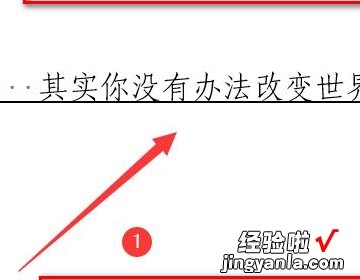经验直达:
- word里的横线怎么打
- 在word中怎么添加横线并打字
一、word里的横线怎么打
操作方法如下:
方法一:在需要打出横线的位置按下快捷键【shift】 【-】(减号),快捷键按的次数越多横线的长度越长 。
方法二:在开始菜单下点击下划线或者是按下快捷键【Ctrl】 【-】(减号),接着在键盘按下【空格】键,空格按的越多横线越长 。
方法三:此种方法是通过表格来实现打出横线,具体步骤如下:在菜单栏的插入选项下,点击【表格】,选中插入【1×1】(一行一列) 。完成插入 , 在表设计选项下,点击【边框】 , 接着单击【边框和底纹】 。将所有边框都取消只保留上边框或下边框,以【下边框】为例,单击【确定】,这样就打出横线成功 。
方法四:此种方法是通过制表位来实现打出横线,具体步骤如下:在文档中鼠标右击,点击【段落】 。在段落页面,打开【制表位】 。接着根据实际需要设置制表位位置、默认制表位、对齐方式,引导符选择4,单击【确定】 。返回文档界面 , 在要打出横线的位置,按下【tab】键,就打出横线成功 。
方法五:在要打出横线的位置按下3个【-】(减号),接着按下【回车】键 , 这样就打出横线成功,此种方法没有办法改变横线的长度,打出来就是可编辑位置的长度 。
二、在word中怎么添加横线并打字
在word中 , 添加横线并在上面打字,可以通过在word文档的输入多个空格 , 并对空格添加下划线来实现 。
设备:联想小新潮 7000-13
【在word中怎么添加横线并打字 word里的横线怎么打】系统:Win 10
软件:Microsoft Office2016
1、打开需要去操作的word文档,在文档中需要添加横线的位置输入多个空格 。
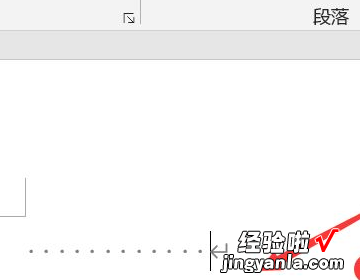
2、输入空格完成后,选中添加的全部空格 。
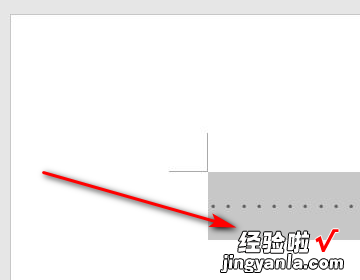
3、选中空格之后,点击字体文本框中的下划线图标,添加下划线 。
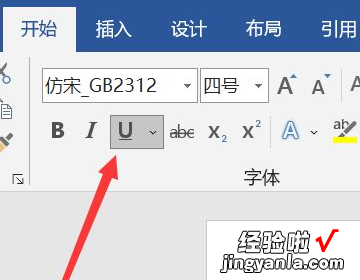
4、添加横线之后,在横线上输入文字,文字下方自动添加横线 。